dell戴尔win10蓝屏重启怎么解决
如果你使用的是Dell戴尔电脑,并且遇到了Windows 10蓝屏重启问题,可以尝试以下解决方法:
更新驱动程序:访问Dell官方网站,下载和安装最新的设备驱动程序,特别是显卡、声卡和网络适配器等关键驱动程序。更新驱动程序有助于解决与硬件相关的蓝屏问题。
运行硬件诊断:Dell电脑通常附带了预装的硬件诊断工具,可以在开机时按下F12键进入Dell诊断界面。运行全面的硬件诊断,检查是否存在硬件故障。
检查内存:蓝屏问题有时可能与内存故障有关。你可以使用Dell预装的内存诊断工具,或者下载Memtest86等第三方工具进行内存测试。如果发现内存故障,可以尝试更换或修复问题内存条。
执行系统文件检查:打开命令提示符(以管理员身份运行),输入命令"sfc /scannow"并按回车键执行。系统文件检查工具将扫描并修复系统文件错误,可能有助于解决蓝屏问题。
升级BIOS:访问Dell官方网站,下载和安装最新的BIOS版本。更新BIOS可以修复某些硬件兼容性问题和固件错误。
进行安全模式启动:按下电源按钮启动电脑,然后重复按下F8键直到出现高级启动选项菜单。选择进入安全模式,观察系统是否能够正常启动。如果可以,那么可能是某个驱动程序或应用程序引起了蓝屏问题,可以尝试卸载或更新相关软件。
恢复到出厂设置:如果以上方法都无法解决问题,可以考虑将电脑恢复到出厂设置。在Dell电脑上,你可以按下Ctrl + F11组合键进入恢复界面,按照屏幕上的指示进行操作。
如果以上方法无法解决问题,建议联系Dell的技术支持,他们将能够提供更具体的指导和支持。
需要注意的是,在进行任何操作之前,最好备份重要的文件和数据,以免丢失。并确保在操作系统上保持最新的安全更新和驱动程序,以减少蓝屏问题的发生。

共有 0 条评论